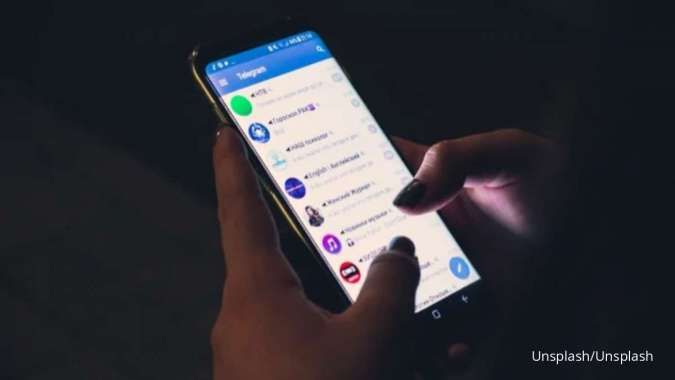MOMSMONEY.ID - Jika Anda pengguna produk Apple, mungkin pernah menemukan notifikasi aksesori ini tidak didukung di iPhone. Biasanya, peringatan muncul setelah Anda menghubungkan iPhone untuk mengisi daya. Namun, bisa juga muncul saat Anda mencoba menggunakan headphone atau aksesoris lainnya. Tak perlu panik, notif aksesori ini mungkin tidak didukung di iPhone akan hilang dengan sendirinya. Artikel ini terdapat cara memperbaiki notif aksesori ini mungkin tidak didukung di iPhone. Selain itu, ada beberapa penyebab munculnya notif aksesori ini mungkin tidak didukung di iPhone.
 1. Cabut dan Sambungkan Kembali Perangkat Salah satu perbaikan pertama yang harus dicoba saat aksesori Anda tidak didukung adalah mencabut dan menghubungkan kembali aksesori tersebut. Ketuk tombol Singkirkan untuk menghapus peringatan dan tarik aksesori dari port Lightning iPhone Anda. Kemudian, pasang kembali untuk melihat apakah peringatan yang sama muncul. Jika terus muncul, lepaskan aksesori lain yang saat ini terhubung ke iPhone Anda. Misalnya, Anda mungkin menghubungkan AirPods melalui Bluetooth, dan sekarang Anda ingin menghubungkan iPhone ke PC dengan kabel. Menghubungkan iPhone Anda ke beberapa aksesori mungkin menjadi penyebab kesalahan sementara ini. Jadi, lepaskan aksesori Anda dan sambungkan kembali satu per satu. 2. Mulai ulang iPhone Anda Gangguan perangkat lunak kecil juga dapat memicu peringatan "aksesori tidak didukung". Memulai ulang iPhone Anda dapat memperbaiki masalah perangkat lunak ini. Untuk memulai ulang iPhone dengan tombol Utama, tekan dan tahan tombol Samping (atau Atas ), lalu geser penggeser daya melintasi layar dari kiri ke kanan. Prosesnya hampir sama untuk memulai ulang iPhone dengan ID Wajah, kecuali Anda menekan dan menahan tombol Samping dan tombol Volume (atas atau bawah) secara bersamaan hingga Geser untuk mematikan muncul. Tunggu sekitar 30 detik, hidupkan kembali iPhone Anda, dan coba sambungkan kembali aksesori Anda. Baca Juga: Fitur Baru, Begini Cara Menghubungkan WhatsApp ke 4 Perangkat Sekaligus 3. Coba Aksesori Lain Peringatan "aksesori mungkin tidak didukung" dapat disebabkan oleh aksesori yang rusak. Periksa keretakan atau perubahan warna pada aksesori; seringkali, ini adalah tanda bahwa ada sesuatu yang salah dengannya. Jika kabel Anda bermasalah, Anda dapat meminjamnya dari tetangga atau teman dan mencobanya dengan perangkat Anda. Jika berhasil, yakinlah bahwa masalahnya hanyalah aksesori itu sendiri, bukan iPhone Anda. 4. Periksa Adaptor Notif "aksesori mungkin tidak didukung" dapat menunjukkan masalah dengan adaptor daya iPhone Anda, bukan kabel Lightning. Cari tanda-tanda kerusakan di dalam port USB pengisi daya iPhone Anda. Anda dapat menggunakan sikat antistatis atau sikat gigi baru untuk menghilangkan kotoran, serat, atau kotoran lainnya. Selain itu, coba gunakan adaptor lain karena yang sekarang mungkin rusak. 5. Bersihkan Port Pengisian Daya Jika peringatan terus muncul, periksa konektor pada aksesori Anda dan port pada iPhone Anda apakah ada kotoran atau kotoran. Penumpukan kotoran di dalam port Lightning sering mencegah aksesori melakukan kontak dan memicu peringatan kesalahan yang Anda terima. Jika Anda melihat ada partikel atau kotoran di dalam port Lightning, bersihkan dengan lembut menggunakan alat pelepas SIM dan lihat apakah itu menyelesaikan masalah. Baca Juga: Cara Hapus Foto Permanen di iPhone, Bisa Pangkas Ruang Penyimpanan 6. Pastikan Konektor Lightning Kering Jika iPhone Anda baru-baru ini terkena cairan, hal ini juga dapat memicu peringatan "aksesori tidak didukung". Oleh karena itu, Anda mungkin ingin mencoba mengeringkan port pengisian daya di iPhone Anda. Beberapa pengguna iPhone menganggap remeh kontak air karena mereka menganggap perangkat mereka tahan air, padahal sebenarnya tidak. iPhone hanya tahan air dan masih bisa rusak jika terkena air. 7. Dapatkan Aksesori Bersertifikat MFi Anda mungkin mendapatkan peringatan "aksesori tidak didukung" jika menggunakan aksesori palsu. Untuk mencegahnya, pastikan kabel pengisi daya dan aksesori yang Anda gunakan untuk mengisi daya iPhone Anda bersertifikasi Apple MFi , artinya dibuat sesuai dengan standar desain Apple. Aksesori yang murah dan tidak disetujui Apple dapat menyebabkan kerusakan parah pada iPhone Anda dan merupakan bagian dari alasan mengapa kabel iPhone Anda tidak tahan lama. Sebisa mungkin, tetap isi daya iPhone Anda dengan kabel yang disertakan, atau dapatkan kabel pihak ketiga yang tahan lama untuk mengisi daya iPhone atau iPad Anda 8. Pastikan Aksesori Kompatibel Jika aksesori yang Anda coba gunakan adalah baru, pastikan aksesori tersebut dirancang untuk bekerja dengan perangkat Anda. Hanya karena aksesori cocok dengan port tidak berarti itu adalah tipe yang benar. Beberapa aksesori hanya berfungsi dengan model iPhone, iPad, atau iPod tertentu. Jika Anda tidak yakin, hubungi produsennya. Ini adalah alasan lain untuk mendapatkan aksesori dari outlet bersertifikat. Mereka memberikan detail dan panduan yang bermanfaat saat memilih aksesori, dan dukungan purnajual kemungkinan besar akan tersedia untuk Anda. Baca Juga: 11 Fitur Baru iPhone Tahun 2023, Makin Praktis dan Canggih 9. Perbarui iPhone Beberapa aksesori memerlukan iOS versi terbaru agar berfungsi. Jadi, pastikan Anda memperbarui iOS versi terbaru. Buka Pengaturan > Umum > Pembaruan Perangkat Lunak untuk memeriksa apakah pembaruan perangkat lunak tersedia. Jika ya, Anda dapat memulai proses pembaruan dengan mengetuk Download and Install. 10. Atur Ulang Pengaturan iPhone Salah satu solusi terakhir yang bisa Anda coba adalah mengatur ulang semua pengaturan di iPhone Anda. Ini mengembalikan semua pengaturan ke keadaan default tanpa menghapus data. Buka Pengaturan > Umum > Transfer atau Atur Ulang iPhone > Atur Ulang > Atur Ulang Semua Pengaturan. Prosesnya mungkin memakan waktu cukup lama jika Anda memiliki banyak file yang tersimpan di iPhone Anda, jadi Anda mungkin ingin menggunakan solusi di bawah ini jika Anda ingin iPhone Anda terhubung untuk mentransfer file atau mengisi daya. 11. Hubungkan iPhone secara Nirkabel
1. Cabut dan Sambungkan Kembali Perangkat Salah satu perbaikan pertama yang harus dicoba saat aksesori Anda tidak didukung adalah mencabut dan menghubungkan kembali aksesori tersebut. Ketuk tombol Singkirkan untuk menghapus peringatan dan tarik aksesori dari port Lightning iPhone Anda. Kemudian, pasang kembali untuk melihat apakah peringatan yang sama muncul. Jika terus muncul, lepaskan aksesori lain yang saat ini terhubung ke iPhone Anda. Misalnya, Anda mungkin menghubungkan AirPods melalui Bluetooth, dan sekarang Anda ingin menghubungkan iPhone ke PC dengan kabel. Menghubungkan iPhone Anda ke beberapa aksesori mungkin menjadi penyebab kesalahan sementara ini. Jadi, lepaskan aksesori Anda dan sambungkan kembali satu per satu. 2. Mulai ulang iPhone Anda Gangguan perangkat lunak kecil juga dapat memicu peringatan "aksesori tidak didukung". Memulai ulang iPhone Anda dapat memperbaiki masalah perangkat lunak ini. Untuk memulai ulang iPhone dengan tombol Utama, tekan dan tahan tombol Samping (atau Atas ), lalu geser penggeser daya melintasi layar dari kiri ke kanan. Prosesnya hampir sama untuk memulai ulang iPhone dengan ID Wajah, kecuali Anda menekan dan menahan tombol Samping dan tombol Volume (atas atau bawah) secara bersamaan hingga Geser untuk mematikan muncul. Tunggu sekitar 30 detik, hidupkan kembali iPhone Anda, dan coba sambungkan kembali aksesori Anda. Baca Juga: Fitur Baru, Begini Cara Menghubungkan WhatsApp ke 4 Perangkat Sekaligus 3. Coba Aksesori Lain Peringatan "aksesori mungkin tidak didukung" dapat disebabkan oleh aksesori yang rusak. Periksa keretakan atau perubahan warna pada aksesori; seringkali, ini adalah tanda bahwa ada sesuatu yang salah dengannya. Jika kabel Anda bermasalah, Anda dapat meminjamnya dari tetangga atau teman dan mencobanya dengan perangkat Anda. Jika berhasil, yakinlah bahwa masalahnya hanyalah aksesori itu sendiri, bukan iPhone Anda. 4. Periksa Adaptor Notif "aksesori mungkin tidak didukung" dapat menunjukkan masalah dengan adaptor daya iPhone Anda, bukan kabel Lightning. Cari tanda-tanda kerusakan di dalam port USB pengisi daya iPhone Anda. Anda dapat menggunakan sikat antistatis atau sikat gigi baru untuk menghilangkan kotoran, serat, atau kotoran lainnya. Selain itu, coba gunakan adaptor lain karena yang sekarang mungkin rusak. 5. Bersihkan Port Pengisian Daya Jika peringatan terus muncul, periksa konektor pada aksesori Anda dan port pada iPhone Anda apakah ada kotoran atau kotoran. Penumpukan kotoran di dalam port Lightning sering mencegah aksesori melakukan kontak dan memicu peringatan kesalahan yang Anda terima. Jika Anda melihat ada partikel atau kotoran di dalam port Lightning, bersihkan dengan lembut menggunakan alat pelepas SIM dan lihat apakah itu menyelesaikan masalah. Baca Juga: Cara Hapus Foto Permanen di iPhone, Bisa Pangkas Ruang Penyimpanan 6. Pastikan Konektor Lightning Kering Jika iPhone Anda baru-baru ini terkena cairan, hal ini juga dapat memicu peringatan "aksesori tidak didukung". Oleh karena itu, Anda mungkin ingin mencoba mengeringkan port pengisian daya di iPhone Anda. Beberapa pengguna iPhone menganggap remeh kontak air karena mereka menganggap perangkat mereka tahan air, padahal sebenarnya tidak. iPhone hanya tahan air dan masih bisa rusak jika terkena air. 7. Dapatkan Aksesori Bersertifikat MFi Anda mungkin mendapatkan peringatan "aksesori tidak didukung" jika menggunakan aksesori palsu. Untuk mencegahnya, pastikan kabel pengisi daya dan aksesori yang Anda gunakan untuk mengisi daya iPhone Anda bersertifikasi Apple MFi , artinya dibuat sesuai dengan standar desain Apple. Aksesori yang murah dan tidak disetujui Apple dapat menyebabkan kerusakan parah pada iPhone Anda dan merupakan bagian dari alasan mengapa kabel iPhone Anda tidak tahan lama. Sebisa mungkin, tetap isi daya iPhone Anda dengan kabel yang disertakan, atau dapatkan kabel pihak ketiga yang tahan lama untuk mengisi daya iPhone atau iPad Anda 8. Pastikan Aksesori Kompatibel Jika aksesori yang Anda coba gunakan adalah baru, pastikan aksesori tersebut dirancang untuk bekerja dengan perangkat Anda. Hanya karena aksesori cocok dengan port tidak berarti itu adalah tipe yang benar. Beberapa aksesori hanya berfungsi dengan model iPhone, iPad, atau iPod tertentu. Jika Anda tidak yakin, hubungi produsennya. Ini adalah alasan lain untuk mendapatkan aksesori dari outlet bersertifikat. Mereka memberikan detail dan panduan yang bermanfaat saat memilih aksesori, dan dukungan purnajual kemungkinan besar akan tersedia untuk Anda. Baca Juga: 11 Fitur Baru iPhone Tahun 2023, Makin Praktis dan Canggih 9. Perbarui iPhone Beberapa aksesori memerlukan iOS versi terbaru agar berfungsi. Jadi, pastikan Anda memperbarui iOS versi terbaru. Buka Pengaturan > Umum > Pembaruan Perangkat Lunak untuk memeriksa apakah pembaruan perangkat lunak tersedia. Jika ya, Anda dapat memulai proses pembaruan dengan mengetuk Download and Install. 10. Atur Ulang Pengaturan iPhone Salah satu solusi terakhir yang bisa Anda coba adalah mengatur ulang semua pengaturan di iPhone Anda. Ini mengembalikan semua pengaturan ke keadaan default tanpa menghapus data. Buka Pengaturan > Umum > Transfer atau Atur Ulang iPhone > Atur Ulang > Atur Ulang Semua Pengaturan. Prosesnya mungkin memakan waktu cukup lama jika Anda memiliki banyak file yang tersimpan di iPhone Anda, jadi Anda mungkin ingin menggunakan solusi di bawah ini jika Anda ingin iPhone Anda terhubung untuk mentransfer file atau mengisi daya. 11. Hubungkan iPhone secara Nirkabel